Hoe te verwijderen Microsoft Edge from Windows 10
Microsoft is een nieuwe browser, die samen met het nieuwe besturingssysteem Windows 10 is vrijgegeven. In het algemeen, het is vervangen door de Internet Explorer-browser en soepeler zou moeten werken. Er zijn vele adviezen met betrekking tot deze nieuwe browser. Sommige gebruikers love it, maar sommigen willen om het te verwijderen uit hun systemen zo spoedig mogelijk. Als u een van degenen die willen om zich te ontdoen van Microsoft Edge in ieder geval, vindt u instructies waarmee u om dit te doen aan het eind van dit artikel. Voor nu, laten we praten over de voor- en nadelen van deze nieuwe browser. 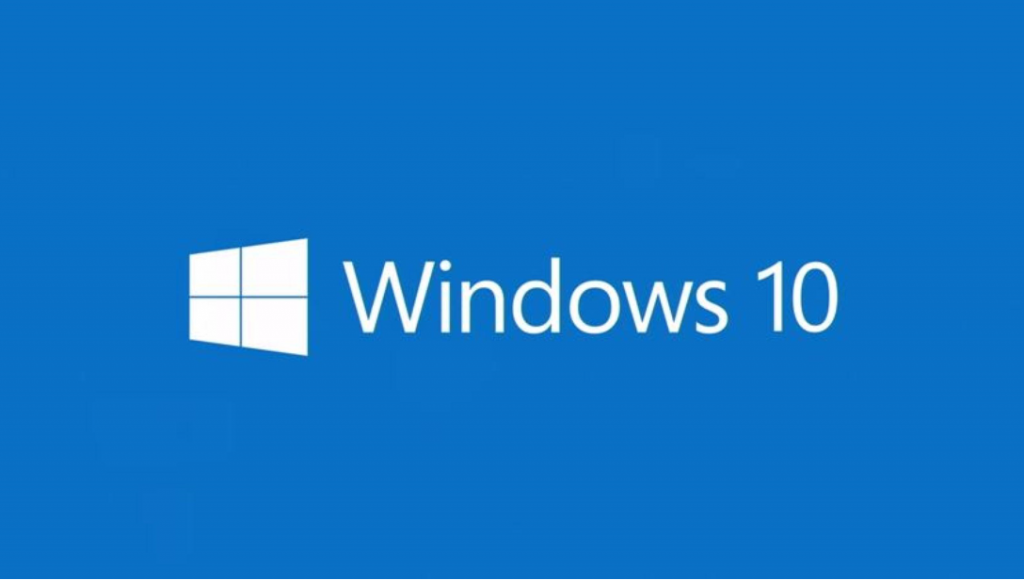
Mensen die graag Microsoft Edge zeggen dat er meer voordelen als in vergelijking met andere browsers die beschikbaar zijn op de markt deze dagen. Zij hebben gemerkt dat het is de snelste browser in termen van ruwe prestaties. Ten tweede, ze willen de nieuwe functie lezen waarmee mensen om te lezen van favoriete websites gemakkelijker genoemd. Deze functie verwijdert alle knoppen, vervelende advertenties, achtergrondafbeeldingen, en past u de grootte van de pagina en het contrast voor een gemakkelijke lezing. Ten derde, zij wijzen erop dat Microsoft Edge de enige browser die toelaat is om aantekeningen te maken op websites geopend.
Dit betekent dat gebruikers niet langer hoeven te installeren extra software te kunnen om dat te doen. Ten vierde, gebruikers merken dat het gemakkelijker is het om inhoud te delen met andere gebruikers via de Share knop op Microsoft Edge geïnstalleerd is. Ten vijfde, is er een handige knop beschikbaar op dat downloads, geschiedenis, favoriete websites, en de lijst van de lezing op één plaats bevat. Tot slot heeft het een geïntegreerde persoonlijke assistent Cortana genoemd. Het is er om te helpen gebruikers om dingen te doen sneller en gemakkelijker.
Enkele nadelen van Microsoft Edge kunnen ook worden onderscheiden. Ten eerste, het is duidelijk dat deze browser Windows 10, wat betekent vereist dat het niet op andere populaire besturingssystemen werkt, inclusief Windows 7, 8, Android en iOS. In de tweede plaats is gebleken dat er heel veel systeembronnen. Bovendien, Microsoft Edge ondersteunt geen extensies nog. Tot slot, zijn gebruikers niet toegestaan om het te controleren volledig. Zoals kan worden gezien, is de lijst van de nadelen is vrij lang. Wij zijn ervan overtuigd dat we iets anders hier ook toevoegen kunnen, maar dit zijn de belangrijkste nadelen die specialisten en gebruikers hebben geïdentificeerd. Het zou zeer juist dat Microsoft Edge nog niet een zeer populaire browser onder de gebruikers vanwege alle deze nadelen is. Als u niet ook bevalt, kunt u het verwijderen. Helaas, dit niet gemakkelijk zal zijn om zich te ontdoen van het omdat het als een standaardbrowser is ingesteld en het is vooraf geïnstalleerd op Windows 10.
Er zijn gebruikers die willen blijven gebruiken van Windows 10, maar zij kunnen niet langer Microsoft Edge staan. Natuurlijk, kunnen ze gewoon overschakelen naar met behulp van een andere browser zoals Google Chrome of Mozilla Firefox; echter, er zijn gebruikers die het willen te zijn volledig verdwenen. Er is een oplossing voor hen-zij het met behulp van de handmatige verwijdering gids hieronder kunnen uitschakelen. Verwacht niet het proces eenvoudig omdat deze browser is de standaardinstelling op Windows 10 en het komt met het besturingssysteem.
Microsoft Edge handmatig verwijderen
1. Zorg ervoor dat u een administrator-account gebruikt.
2. open C:WindowsSystemApps.
3. Ga naar de map Microsoft.MicrosoftEdge_8wekyb3d8bbwe.
4. Klik met de rechtermuisknop op het en selecteer Eigenschappen.
5. Ga naar het tabblad Beveiliging.
6. Klik op Geavanceerd knop voor speciale machtigingen of geavanceerde instellingen.
7. Volg de link naar de eigenaar van de verandering (zorg ervoor dat het is niet langer TrustedInstaller).
8. typt u Administrators ter naar de prompt.
9. Druk op OK.
10. Vink de optie Vervang eigenaar van Subcontainers en objecten. Klik op OK.
11. Ga terug naar het venster van de eigenschappen van de map.
12. Druk op Edit om toestemmingen te veranderen.
13. Selecteer de account Administrators.
14. het selectievakje toestaan voor een volledige controle.
15. Klik op toepassen.
16. Klik op OK.
17. toegang tot de eigenschappen van de map weer.
18. open het tabblad Algemeen.
19. bij de bodem, het selectievakje alleen-lezen te markeren.
20. toegang tot de map van de rand.
21. MicrosoftEdge.exe en MicrosoftEdgeCP.exe verwijderen.
ik denk dat dit niet langer werkt omdat de mappen niet bestaan in de versie die ik heb